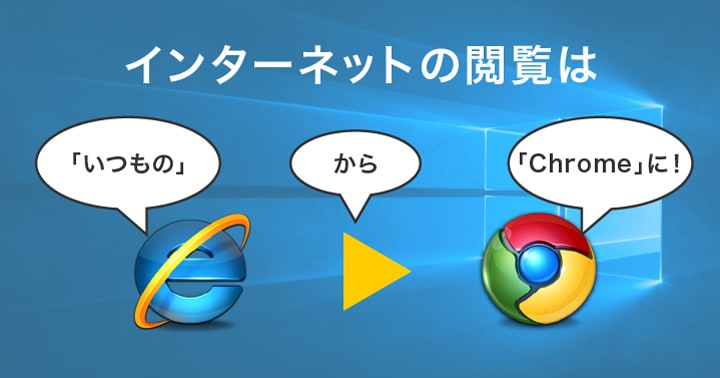- 業務効率化
【Word活用術】「スクショ」を使って、画面ショット入りの資料を作ろう(その2)【第10回】
2018.05.23
著者:上田 朋子

前回に引き続きの「スクショ」。今回は画面の「ココだけ」を取り込む方法を紹介します。
今回もWordを使って説明しますが、ExcelやPowerPointでも同じ方法で使えます。応用範囲が広いので覚えていただけると嬉しいです。
具体的には、下のような画面ショット入りの資料を作りたいときのテクニックです。文字や画面ショット、アイコンはWordで作りましたが、赤いマーク(矢印やマルなど)は、印刷したあとにマジックで手書きしたものです。
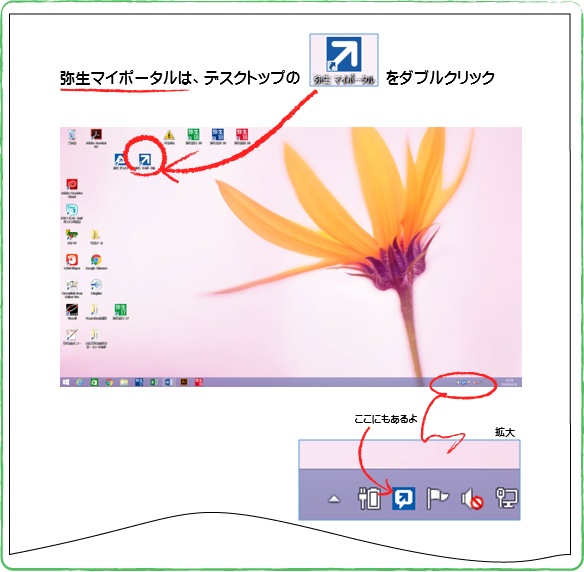
今回使う機能は前回の記事と同じく、「スクリーンショット」内にある「画面の領域」です。
この機能を使って画面から必要な部分を切り出していきましょう。
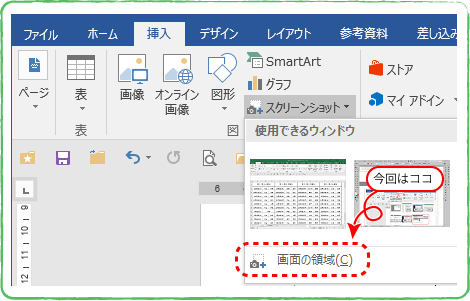
今回は、デスクトップにある「弥生 マイポータル」のアイコンと、タスクバーの一部、そして画面全体を切り出していきます。
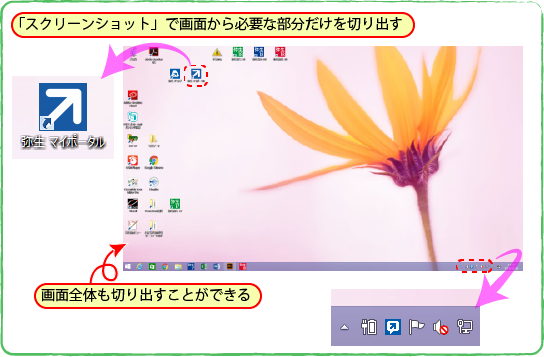
まずはWordを起動。新規文書画面を表示し、以下の手順で操作します(文字が全く入力されていない白紙の状態で大丈夫です)。
①「挿入」タブをクリックします。
②表示されたリボンタブの「スクリーンショット」をクリックして「画面の領域」をクリックします。
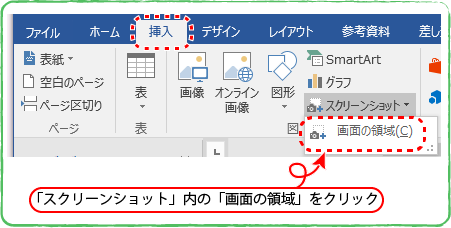
③すると、作成中のWordの画面(アクティブな画面といいます)が自動的に最小化され、作成中のWordの後ろに隠れていた画面(非アクティブな画面)が表示されます。
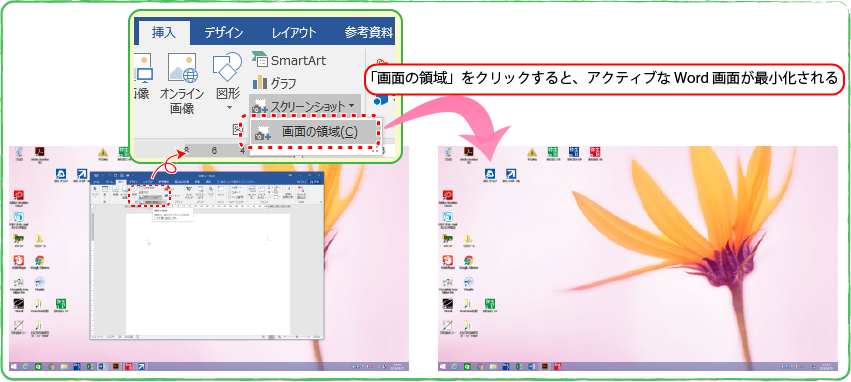
※この例では他のウィンドウがデスクトップに表示されてないので、デスクトップ画面がそのまま表示されます。他のウィンドウがデスクトップに表示されている時には、下の図のようにWord画面の下にあった画面が見えるようになります。
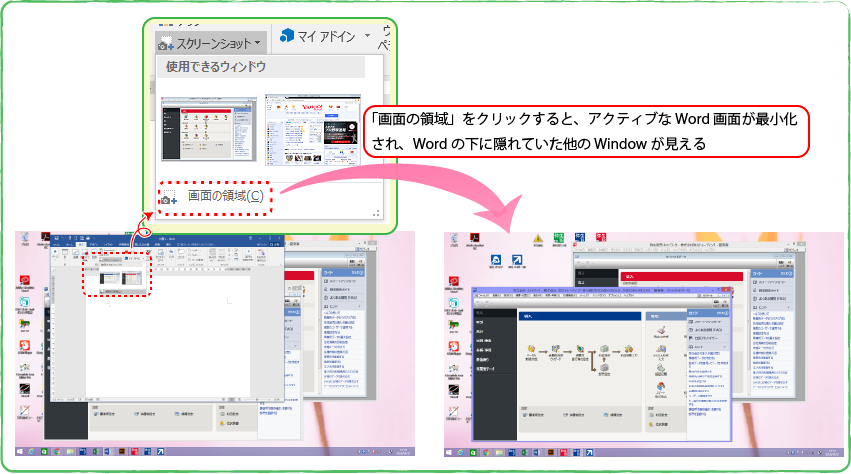
④そのまま少し待つと、表示されたPC画面全体が薄く靄がかったような状態になり、十印の切り取りカーソルが表示されます(ここが今回のポイントです)。

⑤マウスで切り取りたい場所を対角にドラッグして指定します。
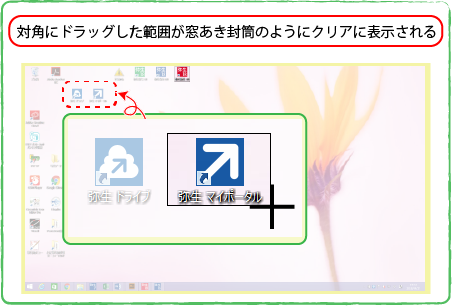
⑥ マウスから手を離すと、切り出した範囲がWordに取り込まれます。
取り込み直後は画像が選択されている状態(画像が○印で囲まれている)ので、次の操作に入る前に文書の空白部分などをクリックして、選択をはずしておきます。選択をはずしたら、一度Enterキーを押して次の行にカーソルを移動しておくと、さらにGoodです。
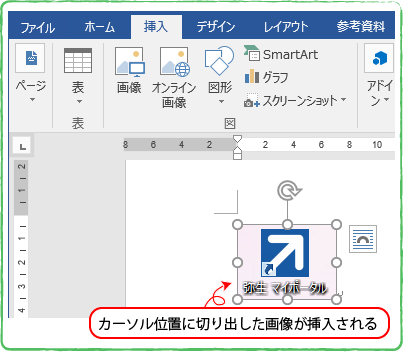
これで文書内に画面の「ココだけ」を取り込むことができました。
続けてお手本の真ん中の画面全体図も「画面の領域」機能で画面全体を対角で指定して切り出します。同じ手順でタスクバーも切り出して完成です。
《補足1》
WordとPowerPointでは大きい画像は自動的に用紙の幅までの大きさに縮小されます。サイズの大きい画像がほしい場合は、用紙を横使いにしたり、余白を調整するなど工夫してください。
《補足2》
Officeの「スクリーンショット」機能は現在アクティブになっている自分自身の画面を取り込むことはできません。それが必要な場合はキーボードの「Print Screen」キー機能を使います。

この記事の著者
上田 朋子(うえだ ともこ)
株式会社システムプラザソフィア代表取締役。マイクロソフト認定トレーナーとして、マイクロソフト オフィス スペシャリスト(MOS)取得講座の講師実績多数。また職業訓練校として、パソコン初心者をたった3カ月でMOS取得まで導く分かりやすい指導方法にも定評がある。弥生認定マスターインストラクター。静岡県は清水に生を受けて50有余年、清水っ子の血が騒ぐ港祭が生き甲斐。知らない土地に出掛けたら、その土地の味噌・醤油を買うのが幸せ。
資金調達ナビ
弥報Onlineでは「読者の声」を募集しています!
弥報Online編集部では、皆さまにより役立つ情報をお届けしたいという想いから「読者の声」を募集しております。
「こんな記事が読みたい!」「もっと役立つ情報がほしい!」など、ご意見・ご感想をお聞かせください。
皆さまからのご意見・ご感想は今後、弥報Onlineの改善や記事作りの参考にさせていただきますので、ご協力をよろしくお願いいたします。
弥生のYouTubeで会計や経営、起業が学べる!
関連記事
事業支援サービス
弥生が提供する「経営の困った」を解決するサービスです。